联想电脑的一键还原如何用 联想电脑一键恢复的方法有哪些
时间:2017-07-04 来源:互联网 浏览量:
今天给大家带来联想电脑的一键还原如何用,联想电脑一键恢复的方法有哪些,让您轻松解决问题。
联想电脑的一键还原怎么用 联想电脑如何一键恢复。联想的笔记本电脑很多人都在使用,我们都知道联想是有一个一键还原的按键。那么这个按键应该怎么使用呢?一起来看看吧。
知识点分析:
使用联想拯救系统下的备份文件、一键恢复
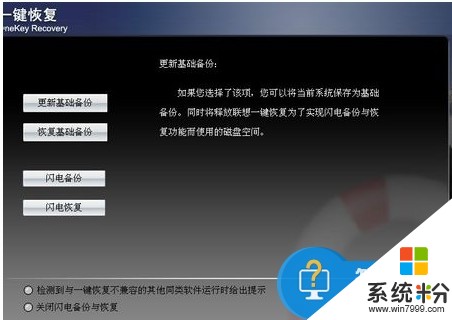
操作步骤:
第一步:备份C盘重要文件
备份C盘重要文件和数据到其他盘符上,以防一键恢复时造成数据丢失给您造成损失。
重新启动电脑,在电脑启动前,不断按“F2”键或键盘右上角的一键恢复,直到出现“联想拯救系统”界面,点击“文件管理”,选择要备份的C盘数据,点击复制备份到其他盘中,以防一键恢复后重要数据丢失,点击返回上一步。
第二步:使用“一键恢复”
将您的系统盘(通常为C盘)恢复到出厂状态,或者您上一次自己备份的状态。
点击一键恢复,选择“恢复出厂状态”选项,回车确定,按键盘“E”键继续,按键盘任意键重新启动计算机,重新设置计算机。
点击下一步,推荐勾选“现在通过启用自动更新帮助保护我的电脑”,如果没有连接网络,请勾选“现在不启用”。
点击下一步,电脑在连接网络,可选择跳过,如果您想注册Microsoft,请勾选是,反之勾选否。点击下一步,输入您想要的用户名,点击下一步,点击完成。
注意:恢复过程中若断电或非正常退出,会造成文件损坏,数据丢失甚至隐藏分区文件损坏!
第三步:安装驱动程序与软件
对于不知道怎么去使用联想电脑的一键还原按键的,可以看看上面的介绍,希望能够对你们有所帮助。
以上就是联想电脑的一键还原如何用,联想电脑一键恢复的方法有哪些教程,希望本文中能帮您解决问题。
相关教程
- ·联想一键恢复如何用? 联想电脑一键恢复的方法有哪些
- ·联想m920t如何一键恢复系统 联想笔记本电脑一键还原恢复方法
- ·联想笔记本电脑一键恢复的方法 联想笔记本电脑怎样一键还原
- ·联想电脑一键恢复如何使用。 联想电脑一键恢复的方法。
- ·联想电脑的联想一键还原系统如何使用?
- ·如何使用联想一键恢复功能恢复出厂原装系统 使用联想一键恢复功能恢复出厂原装系统的方法有哪些
- ·戴尔笔记本怎么设置启动项 Dell电脑如何在Bios中设置启动项
- ·xls日期格式修改 Excel表格中日期格式修改教程
- ·苹果13电源键怎么设置关机 苹果13电源键关机步骤
- ·word表格内自动换行 Word文档表格单元格自动换行设置方法
